- Что такое name-серверы (NS)
- Какие функции выполняет name-сервер?
- Что такое дочерние NS-серверы?
- Какие бывают ресурсные записи для домена?
- Какие DNS-серверы необходимо указывать для домена?
- Служба доменных имен (DNS) Domain Name System (DNS)
- Настройка сервера имен (DNS-сервер) на сервере без ISPmanager
- Содержание
- Настройка DNS в системе Debian
- Настройка DNS в системе Ubuntu
- Настройка DNS в системе CentOS
- Настройка DNS в Windows 2008
- Проверка работоспособности DNS-сервера
- Создание записей DNS для Microsoft с помощью DNS на основе Windows Create DNS records for Microsoft using Windows-based DNS
- Поиск DNS-записей в службе DNS на основе Windows Find your DNS records in Windows-based DNS
- Добавление MX-записи Add MX record
- Добавление записей CNAME Add CNAME records
- Добавление двух записей CNAME для управления мобильными устройствами (MDM) для Microsoft Add two CNAME records for Mobile Device Management (MDM) for Microsoft
- Добавление записи TXT для SPF, предотвращающей рассылку спама Add a TXT record for SPF to help prevent email spam
- Добавление SRV-записей Add SRV records
- Добавление записи для подтверждения владения доменом, если это еще не сделано Add a record to verify that you own the domain, if you haven’t already
- Использование адреса электронной почты, не поддерживающего маршрутизацию, в качестве имени участника-пользователя в локальной службе Active Directory Non-routable email address used as a UPN in your on-prem Active Directory
Что такое name-серверы (NS)
DNS-сервер (Name-сервер, nameserver, NS) — сервер, преобразующий доменные имена, с которыми работают пользователи, в понятные компьютерам IP-адреса или в обратном направлении. Обычно не делают разницы между понятиями NS и DNS-серверов.
Какие функции выполняет name-сервер?
Привычные пользователям домены не являются настоящими адресами хостов в сети, для идентификации которых на практике используются IP-адреса. Работа с ними неудобна для пользователей, поэтому применяется система DNS-серверов. Они выполняют несколько базовых функций.
- Преобразуют введенное в адресную строку доменное имя в IP-адрес или наоборот (обратное преобразование).
- Сообщают об ошибках, если запросы направлены к несуществующей адресам.
- Предоставляют информацию о сервере, отвечающем за дочернюю зону (поддомены).
- Кэшируют записи, полученные с других name-серверов. Кэширование помогает увеличить скорость доступа к сайтам. Запросы к удаленному DNS-серверу занимают много времени, поэтому DNS-сервер провайдера хранит адреса ранее запрошенных сайтов в кэше.
Существует 3 основных типа DNS-серверов:
- Первичный (Primary, master), хранит файл зоны домена с информацией о всех ресурсных записях.
- Вторичный (Secondary, slave), загружает и хранит копию файла зоны с первичного DNS-сервера. Используется для повышения отказоустойчивости службы DNS .
- Кэширующий. Предназначен только для кэширования, применяется для разгрузки первичных и вторичных серверов, а также для повышения скорости доступа к сайтам.
Что такое дочерние NS-серверы?
Дочерние DNS-серверы настраиваются на основе используемого родительского домена. Например, для example.net дочерние NS будут выглядеть так:
Дочерние DNS-серверы позволяют расположить DNS-серверы для домена на его поддоменах.
При делегировании домена с использованием дочерних DNS-серверов потребуется помимо их имен указать и IP-адреса.
Какие бывают ресурсные записи для домена?
Для того, чтобы настроить на своем домене сайт, почту или другие сервисы, потребуется в зоне домена указать соответствующие сервисам ресурсные записи.
Настройка ресурсных записей выполняется либо хостинг-провайдером автоматически, при создании сайта или почты в панели управления хостингом, либо администратором домена вручную с помощью специального редактора.
Базовые типы записей, с которыми работают администраторы и владельцы сайтов:
- NS-запись — главный тип, определяющий адреса DNS-серверов, обслуживающих домен.
- A-запись — привязывает доменное имя на один IP-адрес, используя протокол IPv4. Возможно использование более одного IP-адреса. Тогда добавляют вторую A-запись c другим IP-адресом. Если есть необходимость указания нескольких имен для одного IP, как правило, используют CNAME-запись для формирования псевдонимов (алиасов).
- AAAA — тип записи, аналогичный предыдущей, но с IPv6-адресами.
- CNAME — указывает, что данный домен выполняет функции псевдонима (алиаса) другого домена. Для псевдонима записи других типов не вносятся.
- MX-запись — указывает имя сервера, ответственного за прием почты для домена. В зоне домена может быть несколько MX-записей с разными приоритетами.
- TXT-запись — используется для хранения произвольной информации в DNS. Запись может использоваться для подтверждения владения доменом в р различных сервисах.
- SOA-запись — содержит служебную информацию: доменное имя, время последнего обновления зоны домена, адрес администратора зоны, настройки временных параметров и другую информацию.
Корректность заполнения ресурсных записей важна для успешного делегирования домена и дальнейшего функционирования службы name-серверов. Главное правило оформления NS-записей — не забывать ставить точку после имени. В противном случае возможны ошибки и служба DNS не сможет направить запрос по правильному адресу.
Какие DNS-серверы необходимо указывать для домена?
Список DNS-серверов услуг RU-CENTER вы найдете в статье.
Служба доменных имен (DNS) Domain Name System (DNS)
Применяется к: Windows Server (Semi-Annual Channel), Windows Server 2016 Applies to: Windows Server (Semi-Annual Channel), Windows Server 2016
Служба доменных имен (DNS) — это один из стандартных отраслевых протоколов, включающих TCP/IP, а клиент DNS и DNS-сервер предоставляют службам разрешения имен IP-адресов компьютеров и пользователей. Domain Name System (DNS) is one of the industry-standard suite of protocols that comprise TCP/IP, and together the DNS Client and DNS Server provide computer name-to-IP address mapping name resolution services to computers and users.
Помимо этого раздела, доступно следующее содержимое DNS. In addition to this topic, the following DNS content is available.
В Windows Server 2016 DNS является ролью сервера, которую можно установить с помощью диспетчер сервера или команд Windows PowerShell. In Windows Server 2016, DNS is a server role that you can install by using Server Manager or Windows PowerShell commands. При установке нового леса Active Directory и домена служба DNS автоматически устанавливается с Active Directory в качестве глобального сервера каталога для леса и домена. If you are installing a new Active Directory forest and domain, DNS is automatically installed with Active Directory as the Global Catalogue server for the forest and domain.
Службы домен Active Directory Services (AD DS) используют DNS в качестве механизма расположения контроллера домена. Active Directory Domain Services (AD DS) uses DNS as its domain controller location mechanism. При выполнении любой из основных Active Directory операций, таких как проверка подлинности, обновление или поиск, компьютеры используют DNS для поиска контроллеров домена Active Directory. When any of the principal Active Directory operations is performed, such as authentication, updating, or searching, computers use DNS to locate Active Directory domain controllers. Кроме того, контроллеры домена используют DNS для размещения друг друга. In addition, domain controllers use DNS to locate each other.
Служба DNS-клиента входит во все клиентские и серверные версии операционной системы Windows и работает по умолчанию при установке операционной системы. The DNS Client service is included in all client and server versions of the Windows operating system, and is running by default upon operating system installation. При настройке сетевого подключения TCP/IP с IP-адресом DNS-сервера клиент DNS запрашивает DNS-сервер для обнаружения контроллеров домена и разрешает имена компьютеров в IP-адреса. When you configure a TCP/IP network connection with the IP address of a DNS server, the DNS Client queries the DNS server to discover domain controllers, and to resolve computer names to IP addresses. Например, когда пользователь сети с учетной записью пользователя Active Directory входит в домен Active Directory, служба DNS-клиента запрашивает у DNS-сервера поиск контроллера домена для Active Directory домена. For example, when a network user with an Active Directory user account logs in to an Active Directory domain, the DNS Client service queries the DNS server to locate a domain controller for the Active Directory domain. Когда DNS-сервер отвечает на запрос и предоставляет клиенту IP-адрес контроллера домена, клиент связывается с контроллером домена, и процесс проверки подлинности может быть начат. When the DNS server responds to the query and provides the domain controller’s IP address to the client, the client contacts the domain controller and the authentication process can begin.
DNS-сервер Windows Server 2016 и службы DNS-клиента используют протокол DNS, включенный в набор протоколов TCP/IP. The Windows Server 2016 DNS Server and DNS Client services use the DNS protocol that is included in the TCP/IP protocol suite. DNS является частью уровня приложения в модели справочника по протоколу TCP/IP, как показано на следующем рисунке. DNS is part of the application layer of the TCP/IP reference model, as shown in the following illustration.
Настройка сервера имен (DNS-сервер) на сервере без ISPmanager
Статья давно не обновлялась, поэтому информация могла устареть.
Иногда для каких-либо проектов необходимо обеспечить работу серверов имен на своем VDS, используя минимальный вариант операционной системы. В этой статье рассказано, как настроить эту конфигурацию. При установке использовались шаблоны ПО на VDS с шаблонами -minimal.
Для работы серверов имен требуется два IP-адреса (это требование регистраторов доменов) и, следовательно, необходимо заказать второй адрес в биллинге для вашего сервера. Заказ выполняется в разделе Виртуальные серверы кнопка IP-адреса.
Содержание
Настройка DNS в системе Debian
В шаблоне debian следует установить пакет bind
Отредактируйте файл /etc/bind/named.conf добавив в него описание вашей зоны (предположим, что домен называется example.com)
Отредактируйте файл /etc/bind/example.com добавив в него строки
После чего можно перечитать конфигурацию DNS-сервера
После приведенной настройки можно указывать сервера имен ns1.example.com/10.10.10.10 и ns2.example.com/192.168.1.1 у регистратора. В биллинге BILLmanager следует указывать записи через символ /, у регистраторов может быть меню Child Nameservers где указывается данное соответствие
Настройка DNS в системе Ubuntu
Пакет bind9 уже установлен в шаблоне ubuntu, его необходимо запустить и добавить в автозапуск
Дальнейшая настройка выполняется точно также как в случае настройки на Debian
Настройка DNS в системе CentOS
DNS сервер уже предустановлен в шаблоне ПО centos. Его следует настроить и запустить.
Отредактируйте /etc/named.conf и удалите или закоментируйте символами // строки
Следующий шаг (создание и настройка использование rndc.key) можно пропустить если не будете пользоваться командой rndc — в таком случае перезапускайте DNS-сервер командой /etc/init.d/named restart
Создайте ключ /etc/rndc.key командой
Добавьте в /etc/named.conf
следует брать из файла /etc/rndc.key
Запустите named и добавьте его в автозапуск
Настройка зоны производится аналогично настройке на Debian / Ubuntu со следующими отличиями:
Файл конфигурации DNS-сервера /etc/named.conf
Зоны расположены в каталоге /var/named/
Настройка DNS в Windows 2008
Зайдите в Server manager — Roles и добавьте там (Add roles) DNS-сервер.
Далее в Start — Administrative Tools — DNS Manager — Forward Lookup Zones добавьте зону и в мастере создания зоны выберите Primary zone — Do not allow dynamic updates
После чего в том же приложении настраивается зона — создаются записи NS (вначале добавляется в форме IP-адрес, затем запись) и создаются записи типа A ns1 и ns2 на соответствующие IP-адреса
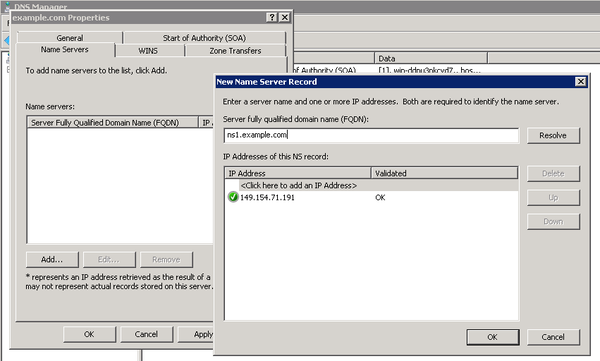
Проверка работоспособности DNS-сервера
Проверить работоспособность полученной конфигурации можно используя команду dig. В Debian/Ubuntu устанавливается через apt-get пакет dnsutils
В CentOS Linux установка dig производится через менеджер пакетов yum — пакет bind-utils
Данной утилитой проверяется ответ сервера, то что ему известно про существование зоны и записи в ней.
Создание записей DNS для Microsoft с помощью DNS на основе Windows Create DNS records for Microsoft using Windows-based DNS
Если вы не нашли то, что вы ищете, см. раздел Вопросы и ответы по доменам. Check the Domains FAQ if you don’t find what you’re looking for.
Если у вас есть записи DNS, созданные с помощью DNS на базе Windows, в этой статье приведены сведения о том, как настроить записи для электронной почты, Skype для бизнеса online и т. д. If you host your own DNS records using Windows-based DNS, follow the steps in this article to set up your records for email, Skype for Business Online, and so on.
Чтобы начать работу, необходимо найти записи DNS в DNS на основе Windows, чтобы можно было их обновить. To get started, you need to find your DNS records in Windows-based DNS so you can update them. Кроме того, если вы планируете синхронизировать локальное active Directory с Корпорацией Майкрософт, см. в нем неавтируемый электронный адрес, используемый в качестве upN в локальном каталоге Active Directory. Also, if you’re planning to synchronize your on-premises Active Directory with Microsoft, see Non-routable email address used as a UPN in your on-prem Active Directory.
Проблемы с потоком почты или другими неполадками после добавления записей DNS см. в выпуске Устранение неполадок после изменения имени домена или записей DNS. Trouble with mail flow or other issues after adding DNS records, see Troubleshoot issues after changing your domain name or DNS records.
Поиск DNS-записей в службе DNS на основе Windows Find your DNS records in Windows-based DNS
Перейдите на страницу с записями DNS для вашего домена. Go to the page that has the DNS records for your domain. Если вы работаете в Windows Server 2008, перейдите к > запуску запуска . If you’re working in Windows Server 2008, go to Start > Run. Если вы работаете в Windows Server 2012, нажмите клавишу Windows и r. If you’re working in Windows Server 2012, press the Windows key and r. Введите dnsmgmnt.msc и выберите ОК. Type dnsmgmnt.msc, and then select OK. В диспетчере DNS > раздвигать зоны досмотра. In DNS Manager, expand > Forward Lookup Zones. Выберите домен. Select your domain. You’re now ready to create the DNS records. You’re now ready to create the DNS records.
Добавление MX-записи Add MX record
Добавьте запись MX, чтобы сообщение электронной почты для домена пришло в Корпорацию Майкрософт. Add an MX record so email for your domain will come to Microsoft.
- Запись MX, которую вы добавим, включает значение (значение Points to address), которое выглядит так: .mail.protection.outlook.com, где это значение, как MSxxxxxx. The MX record you’ll add includes a value (the Points to address value) that looks something like this: .mail.protection.outlook.com, where is a value like MSxxxxxxx.
- Из строки MX в разделе Exchange Online на странице Добавить записи DNS в Microsoft скопируйте значение, перечисленное в разделе Пункты для адреса. From the MX row in the Exchange Online section of the Add DNS records page in Microsoft, copy the value listed under Points to address. Это значение будет использоваться в записи, которую вы создаете в этой задаче. You’ll use this value in the record you’re creating in this task.
- На странице Диспетчер DNS для домена перейдите к exchanger почты действий >(MX). On the DNS Manager page for the domain, go to Action >Mail Exchanger (MX). Чтобы найти эту страницу для домена, см. в странице Find your DNS records in Windows-based DNS. To find this page for the domain, see Find your DNS records in Windows-based DNS.
- В диалоговом окне Запись новых ресурсов убедитесь, что поля задают следующие значения: In the New Resource Record dialog box, make sure that the fields are set to precisely the following values:
- Host Name (Имя узла): Host Name:
- @Address: вклеить пункты для адреса значения, которое вы только что скопировали из Microsoft здесь. @Address: Paste the Points to address value that you just copied from Microsoft here.
- Преф: Pref:
- Выберите Сохранить изменения. Select Save Changes.
- Удалите устаревшие записи MX. Remove any obsolete MX records. Если у вас есть какие-либо старые записи MX для этого домена, маршрут электронной почты в другом месте, выберите контрольный ящик рядом с каждой старой записью, а затем выберите Удалить >ОК. If you have any old MX records for this domain that route email somewhere else, select the check box next to each old record, and then select Delete >OK.
Добавление записей CNAME Add CNAME records
Добавьте записи CNAME, необходимые для Корпорации Майкрософт. Add the CNAME records that are required for Microsoft. Если дополнительные записи CNAME перечислены в Microsoft, добавьте те, которые перечислены ниже. If additional CNAME records are listed in Microsoft, add those following the same general steps shown here.
Если у вас есть управление мобильными устройствами (MDM) для Microsoft, необходимо создать две дополнительные записи CNAME. If you have Mobile Device Management (MDM) for Microsoft, then you must create two additional CNAME records. Follow the procedure that you used for the other four CNAME records, but supply the values from the following table. Follow the procedure that you used for the other four CNAME records, but supply the values from the following table. (Если у вас нет MDM, вы можете пропустить этот шаг.) (If you do not have MDM, you can skip this step.)
- На странице Диспетчер DNS для домена перейдите к действию >CNAME (CNAME). On the DNS Manager page for the domain, go to Action >CNAME (CNAME).
- В диалоговом окне Запись новых ресурсов убедитесь, что поля задают следующие значения: In the New Resource Record dialog box, make sure that the fields are set to precisely the following values:
- Имя хозяина: автонаружить Host Name: autodiscover
- Тип: Type:
- CNAMEAddress: autodiscover.outlook.com CNAMEAddress: autodiscover.outlook.com
- Выберите O K. Select O K.
Добавьте запись CNAME SIP. Add the SIP CNAME record.
- На странице Диспетчер DNS для домена перейдите к действию >CNAME (CNAME). On the DNS Manager page for the domain, go to Action >CNAME (CNAME).
- В диалоговом окне Запись новых ресурсов убедитесь, что поля задают следующие значения: In the New Resource Record dialog box, make sure that the fields are set to precisely the following values:
- Имя хозяина: sip Host Name: sip
- Тип: CNAME Type: CNAME
- Адрес: sipdir.online.lync.com Address: sipdir.online.lync.com
- Нажмите ОК. Select OK.
Добавьте запись автообнаружения CNAME для Skype для бизнеса online. Add the Skype for Business Online Autodiscover CNAME record.
- На странице Диспетчер DNS для домена перейдите к действию >CNAME (CNAME). On the DNS Manager page for the domain, go to Action >CNAME (CNAME). В диалоговом окне Запись новых ресурсов убедитесь, что поля задают следующие значения: In the New Resource Record dialog box, make sure that the fields are set to precisely the following values:
- Имя хозяина: lyncdiscover Host Name: lyncdiscover
- Тип: CNAME Type: CNAME
- Адрес: webdir.online.lync.com Address: webdir.online.lync.com
- Нажмите ОК. Select OK.
Добавление двух записей CNAME для управления мобильными устройствами (MDM) для Microsoft Add two CNAME records for Mobile Device Management (MDM) for Microsoft
Если у вас есть управление мобильными устройствами (MDM) для Microsoft, необходимо создать две дополнительные записи CNAME. If you have Mobile Device Management (MDM) for Microsoft, then you must create two additional CNAME records. Follow the procedure that you used for the other four CNAME records, but supply the values from the following table. Follow the procedure that you used for the other four CNAME records, but supply the values from the following table. > (Если у вас нет MDM, вы можете пропустить этот шаг.) >(If you do not have MDM, you can skip this step.)
Добавьте запись CNAME MDM Enterpriseregistration. Add the MDM Enterpriseregistration CNAME record.
- На странице Диспетчер DNS для домена перейдите к действию >CNAME (CNAME). On the DNS Manager page for the domain, go to Action >CNAME (CNAME).
- В диалоговом окне Запись новых ресурсов убедитесь, что поля задают следующие значения: In the New Resource Record dialog box, make sure that the fields are set to precisely the following values:
- Имя хозяина: корпоративная регистрация Host Name: enterpriseregistration
- Тип: CNAME Type: CNAME
- Адрес: enterpriseregistration.windows.net Address: enterpriseregistration.windows.net
- Нажмите ОК. Select OK.
Добавьте запись CNAME MDM Enterpriseenrollment. Add the MDM Enterpriseenrollment CNAME record.
- На странице Диспетчер DNS для домена перейдите к действию >CNAME (CNAME). On the DNS Manager page for the domain, go to Action >CNAME (CNAME).
- В диалоговом окне Запись новых ресурсов убедитесь, что поля задают следующие значения: In the New Resource Record dialog box, make sure that the fields are set to precisely the following values:
- Имя хозяина: enterpriseenrollment Host Name: enterpriseenrollment
- Тип: CNAME Type: CNAME
- Адрес: enterpriseenrollment-s.manage.microsoft.com Address: enterpriseenrollment-s.manage.microsoft.com
- Нажмите ОК. Select OK.
Добавление записи TXT для SPF, предотвращающей рассылку спама Add a TXT record for SPF to help prevent email spam
Для записи инфраструктуры политики отправителей (SPF) для домена можно указать только одну запись TXT. You cannot have more than one TXT record for SPF for a domain. Если у вашего домена больше одной записи SPF, это приведет к сбоям в работе почты и ошибкам классификации входящих писем и спама. If your domain has more than one SPF record, you’ll get email errors, as well as delivery and spam classification issues. Если вы уже указали запись SPF для домена, не создавайте еще одну для продуктов корпорации Майкрософт. If you already have an SPF record for your domain, don’t create a new one for Microsoft. Вместо этого добавьте необходимые значения Microsoft в текущую запись, чтобы у вас была одна запись SPF, которая включает оба набора значений. Instead, add the required Microsoft values to the current record so that you have a single SPF record that includes both sets of values.
Добавьте запись SPF TXT для домена, чтобы предотвратить получение нежелательной почты. Add the SPF TXT record for your domain to help prevent email spam.
- Возможно, для этой записи сохранены другие строки в поле значения TXT (например, строки для маркетинговых рассылок) это нормально. Не удаляйте их. Заключите добавляемую строку в двойные кавычки, чтобы отделить ее. You might already have other strings in the TXT value for this record (such as strings for marketing email), which is fine. Leave those strings in place and add this one, placing double-quotes around each string to separate them.
- На странице Диспетчер DNS для домена перейдите в текст действия >(TXT). On the DNS Manager page for your domain, go to Action >Text (TXT).
- В диалоговом окне Запись новых ресурсов убедитесь, что поля задают точно следующие значения. In the New Resource Record dialog box, make sure that the fields are set to precisely the following values.
В некоторых версиях Windows DNS Manager домен может быть настроен таким образом, что при создании записи txt домашнее имя по умолчанию передается в родительский домен. In some versions of Windows DNS Manager, the domain may have been set up so that when you create a txt record, the home name defaults to the parent domain. В этой ситуации при добавлении записи TXT установите имя хозяина пустым (без значения), а не настроив его на @ или доменное имя. In this situation, when adding a TXT record, set the host name to blank (no value) instead of setting it to @ or the domain name.
Тип хостов: @ Host type: @
Тип записи: TXT Record Type: TXT
Адрес: v=spf1 include:spf.protection.outlook.com -all Address: v=spf1 include:spf.protection.outlook.com -all
Нажмите ОК. Select OK.
Добавление SRV-записей Add SRV records
Добавьте две записи SRV, необходимые для Корпорации Майкрософт. Add the two SRV records that are required for Microsoft.
Добавьте запись SRV SIP для веб-конференций Skype для бизнеса online Add the SIP SRV record for Skype for Business Online web conferencing.
- На странице Диспетчер DNS для домена перейдите в Action >Other New Records. On the DNS Manager page for your domain, go to Action >Other New Records.
- В окне Тип записи ресурсов выберите расположение службы (SRV) и выберите Создать запись. In the Resource Record Type window, select Service Location (SRV), and then select Create Record.
- В диалоговом окне Запись новых ресурсов убедитесь, что поля задают следующие значения: In the New Resource Record dialog box, make sure that the fields are set to precisely the following values:
- Служба: _sip Service: _sip
- Протокол: _tls Protocol: _tls
- Приоритет: 100 Priority: 100
- Вес: 1 Weight: 1
- Порт: 443 Port: 443
- Target (Hostname): sipdir.online.lync.com Target (Hostname): sipdir.online.lync.com
- Нажмите ОК. Select OK.
Добавьте запись SRV SIP для федерации Skype для бизнеса online. Add the SIP SRV record for Skype for Business Online federation.
- На странице Диспетчер DNS для домена перейдите в Action >Other New Records. On the DNS Manager page for your domain, go to Action >Other New Records.
- В окне Тип записи ресурсов выберите расположение службы (SRV) и выберите Создать запись. In the Resource Record Type window, select Service Location (SRV), and then select Create Record.
- В диалоговом окне Запись новых ресурсов убедитесь, что поля задают следующие значения: In the New Resource Record dialog box, make sure that the fields are set to precisely the following values:
- Служба: _sipfederationtls Service: _sipfederationtls
- Протокол: _tcp Protocol: _tcp
- Приоритет: 100 Priority: 100
- Вес: 1 Weight: 1
- Порт: 5061 Port: 5061
- Target (Hostname): sipfed.online.lync.com Target (Hostname): sipfed.online.lync.com
- Нажмите ОК. Select OK.
Добавление записи для подтверждения владения доменом, если это еще не сделано Add a record to verify that you own the domain, if you haven’t already
Перед добавлением записей DNS для настройка служб Майкрософт Корпорация Майкрософт должна подтвердить, что у вас есть домен, который вы добавляете. Before you add the DNS records to set up your Microsoft services, Microsoft has to confirm that you own the domain you’re adding. Для этого добавьте запись, выполнив приведенные ниже действия. To do this, you add a record, following the steps below.
Эта запись используется только для проверки принадлежности домена. Она не используется для других целей. This record is used only to verify that you own your domain; it doesn’t affect anything else.
- Сбор сведений из Корпорации Майкрософт. Gather information from Microsoft.
- В Центре администрирования перейдите на страницу Settings (Параметры) >Domains (Домены). In the admin center, go to the Settings >Domains page.
- На странице Домены в столбце Действия для проверяемой области выберите настройку Начните. On the Domains page, in the Actions column for the domain that you are verifying, select Start setup.
- На странице Добавление домена в Microsoft выберите Начните шаг 1. On the Add a domain to Microsoft page, select Start step 1.
- На странице Подтверждение того, что у вас есть страница домена, в инструкции см. инструкции по выполнению этого шага со списком drop-down выберите Общие инструкции. On the Confirm that you own your domain page, in the See instructions for performing this step with drop-down list, choose General instructions.
- Из таблицы скопируйте значение Destination или Points to Address. From the table, copy the Destination or Points to Address value. Он понадобится для следующего шага. You’ll need it for the next step. Рекомендуется скопировать и вклеить это значение, чтобы все интервалы оставались правильными. We recommend copying and pasting this value, so that all of the spacing stays correct.
Добавьте запись TXT. Add a TXT record.
- На странице Диспетчер DNS для домена перейдите в текст действия >(TXT). On the DNS Manager page for your domain, go to Action >Text (TXT).
- В диалоговом окне Запись новых ресурсов выберите Изменить. In the New Resource Record dialog box, select Edit.
- В области Настраиваемые имена хостов в диалоговом окне Запись новых ресурсов убедитесь, что поля задают точно следующие значения. In the Custom Host Names area of the New Resource Record dialog box, make sure that the fields are set to precisely the following values.
В некоторых версиях Windows DNS Manager домен может быть настроен таким образом, что при создании записи txt домашнее имя по умолчанию передается в родительский домен. In some versions of Windows DNS Manager, the domain may have been set up so that when you create a txt record, the home name defaults to the parent domain. В этой ситуации при добавлении записи TXT установите имя хозяина пустым (без значения), а не настроив его на @ или доменное имя. In this situation, when adding a TXT record, set the host name to blank (no value) instead of setting it to @ or the domain name.
- Имя хозяина: @ Host Name: @
- Тип: TXT Type: TXT
- Адрес: вклеить значение Destination или Points to Address, которое вы только что скопировали из Microsoft здесь. Address: Paste the Destination or Points to Address value that you just copied from Microsoft here.
- Выберите ОК >Готово. Select OK >Done.
Проверка домена в Microsoft. Verify your domain in Microsoft.
Подождите около 15 минут, прежде чем сделать это, так что запись, созданная вами, может обновляться через Интернет. Wait about 15 minutes before you do this, so the record you just created can update across the Internet.
- Возвращайся в Microsoft и следуйте ниже шагам, чтобы запросить проверку проверки. Go back to Microsoft and follow the steps below to request a verification check. В ходе проверки выполняется поиск TXT-записи, добавленной на предыдущем этапе. The check looks for the TXT record you added in the previous step. Если обнаружена правильная TXT-запись, домен успешно проверен. When it finds the correct TXT record, the domain is verified.
- В центре администрирования перейдите на страницу Setup >Domains. In the admin center, go to the Setup >Domains page.
- На странице Домены в столбце Действие для проверяемой области выберите Начните настройку. On the Domains page, in the Action column for the domain you are verifying, select Start setup.
- На странице Подтверждение того, что у вас есть страница домена, выберите сделано, проверьте сейчас, а затем в диалоговом окне подтверждения выберите Готово. On the Confirm that you own your domain page, select done, verify now, and then in the confirmation dialog box, select Finish.
Обычно на вступление изменений DNS в силу требуется около 15 минут. Однако иногда распространение внесенного изменения в системе DNS по всему Интернету занимает больше времени. Если после добавления записей DNS возникла проблема с потоком обработки почты или другие неполадки, см. статью Устранение неполадок после смены имени домена или записей DNS. Typically it takes about 15 minutes for DNS changes to take effect. However, it can occasionally take longer for a change you’ve made to update across the Internet’s DNS system. If you’re having trouble with mail flow or other issues after adding DNS records, see Troubleshoot issues after changing your domain name or DNS records.
Использование адреса электронной почты, не поддерживающего маршрутизацию, в качестве имени участника-пользователя в локальной службе Active Directory Non-routable email address used as a UPN in your on-prem Active Directory
Если вы планируете синхронизировать локальный active Directory с Microsoft, необходимо убедиться, что суффикс пользователя Active Directory — это допустимый суффикс домена, а не суффикс домена, неподкрепимый, например @contoso.local. If you’re planning to synchronize your on-premises Active Directory with Microsoft, you’ll want to make sure that the Active Directory user principal name (UPN) suffix is a valid domain suffix, and not an unsupported domain suffix such as @contoso.local. Если необходимо изменить суффикс upN, см. в приложении How to prepare a non-routable domain for directory synchronization. If you need to change your UPN suffix, see How to prepare a non-routable domain for directory synchronization.
Обычно на вступление изменений DNS в силу требуется около 15 минут. Однако иногда распространение внесенного изменения в системе DNS по всему Интернету занимает больше времени. Если после добавления записей DNS возникла проблема с потоком обработки почты или другие неполадки, см. статью Устранение неполадок после смены имени домена или записей DNS. Typically it takes about 15 minutes for DNS changes to take effect. However, it can occasionally take longer for a change you’ve made to update across the Internet’s DNS system. If you’re having trouble with mail flow or other issues after adding DNS records, see Troubleshoot issues after changing your domain name or DNS records.



